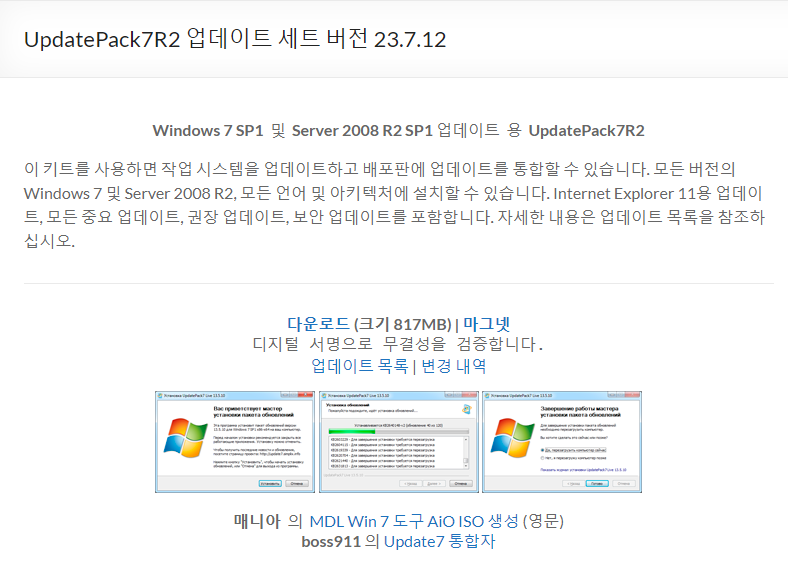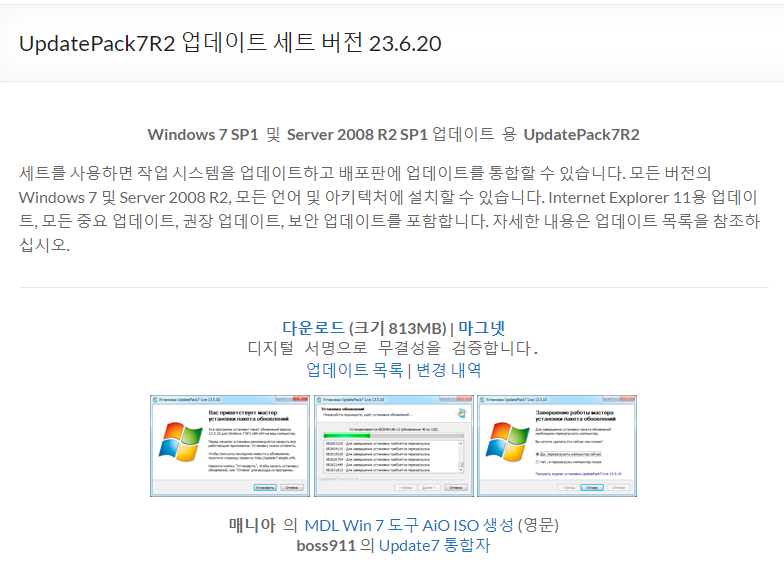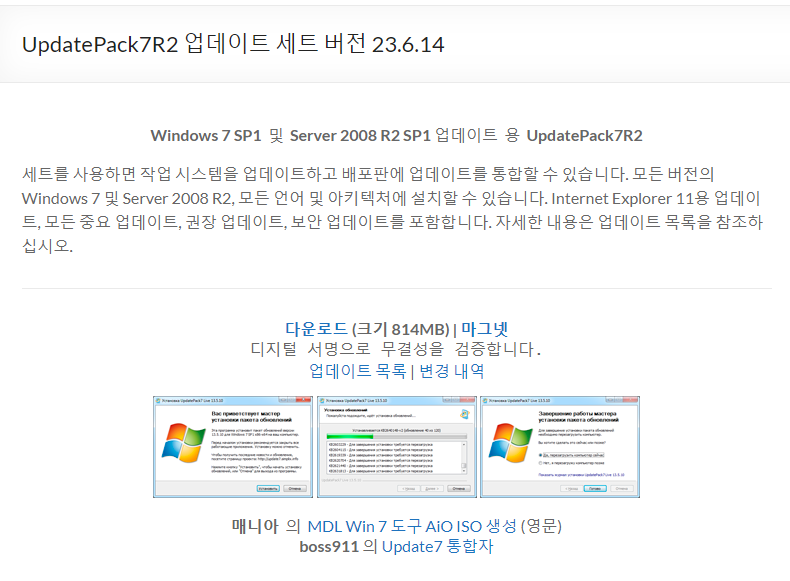■ 다운로드 링크 : https://www.123pan.com/s/A6cA-peHJh
https://www.itsk.com/thread/430053
https://www.itsk.com/thread/430053
www.itsk.com
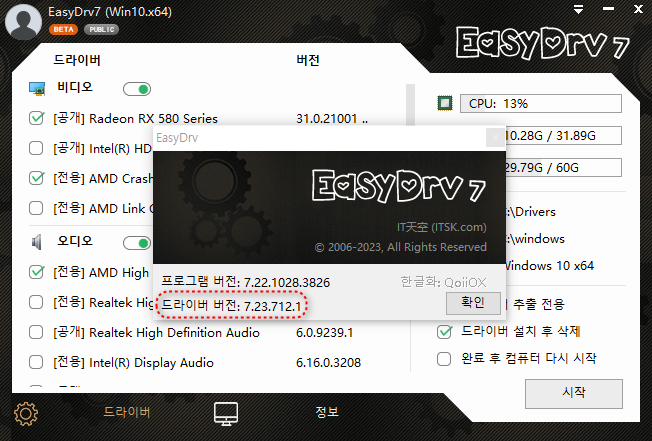
[Universal Driver 7] 개요: Universal Driver(줄여서 EasyDrv)는 컴퓨터 하드웨어를 지능적으로 인식하고 드라이버를 자동으로 설치하는 IT Sky 에서 제작한 도구그것은 사용하기 매우 편리한 간단하고 친숙한 사용자 인터페이스를 가지고 있습니다. "보편적" 추구는 제품을 완벽하게 만들고자 하는 우리의 생각을 표현하는 태도이며, 모든 사람이 드라이버 설치 측면에서 "전능함"을 느낄 수 있도록 지속적으로 완벽하게 만들기 위해 모든 사람이 우리와 협력할 수 있기를 바랍니다.
[Universal Driver 7] 포지셔닝: 넓은 드라이버 범위, 하드웨어 장치의 지능적이고 정확한 식별은 일반 컴퓨터 사용자가 컴퓨터 하드웨어 드라이버를 오프라인으로 설치하는 데 좋은 도우미이며 설치자, 시스템 엔지니어 및 시스템 유지 관리 담당자가 시스템을 배포하는 최고의 파트너입니다. 운전사는 편리한 임명을 위한 첫번째 선택인 1개의 열쇠로 장소에 있습니다.
【Universal Driver 7】하드웨어 지원: IT Sky 개발 팀이 세심하게 구성한 드라이버 패키지가 장착되어 있습니다. 이것은 지금까지 현재 주류 하드웨어 장치에 대해 수집하고 구성한 가장 포괄적인 드라이버 모음으로, 시장에 나와 있는 대부분의 주류 하드웨어를 지원하고 과거의 대부분의 오래된 하드웨어와 호환됩니다. 드라이버 패키지는 가능한 가장 작은 크기로 가능한 한 많은 하드웨어 장치를 지원하도록 합리적으로 통합되고 압축됩니다.
Universal Driver는 사용 편의성, 다양성, 정확성, 신뢰성 및 고효율을 결합한 하드웨어 기반 스마트 설치 도구라고 할 수 있습니다.
-----------------------------------------------------------------------
파일 정보 : (파일 정보를 꼭 확인하시고, 올바르지 않으면 사용하지 마세요!)
파일: EasyDrv7_Win7.x64_7.23.712.1.iso
MD5: 1760F0FA93E3F1661747DBFAE32A2F4C
SHA1: 4F87FB4D46AEB8B11F20FFA2A9FAC77B90B79200
CRC32: D06EF049
파일: EasyDrv7_Win10.x64_7.23.712.1.iso
MD5: 0F74849E8DA66DF607E17B149661B9AA
SHA1: 8BCB7AD83B9CF3FC750A9C773FB275B7A451DDF0
CRC32: A1278BE7
파일: EasyDrv7_Win10.x86_7.23.712.1.iso
MD5: DDD94709C30D165F995D0A8D1800A447
SHA1: 7C934B461B342B2257FA8D63433F5B3B3F4EDB3F
CRC32: 5DE93C2B
-----------------------------------------------------------------------
드라이버 업데이트:
【윈도우 10 x64】
1. [그래픽 카드] AMD Radeon R2/R3/R4/R6/R5/R7/R9/RX 시리즈 그래픽 드라이버 버전 23.5.2 업데이트
2. [그래픽 카드] Intel TGL/RKL/RPL/ADL/Arc 시리즈 그래픽 드라이버 버전 31.0.101.4369 업데이트
3. [그래픽 카드] Intel Arc Pro A30M/A40/A50/A60 시리즈 그래픽 드라이버 버전 31.0.101.4316 추가
4. [그래픽 카드] NVIDIA GeForce600-GeForce4000 시리즈 데스크톱/모바일 그래픽 카드 드라이버 버전 536.23-DCH 업데이트
5. [네트워크 카드] Realtek RTL81xxx 시리즈 네트워크 카드 드라이버 버전 10.065 업데이트
6. [네트워크 카드] Realtek RTL8152 USB 네트워크 카드 드라이버 버전 10.59.20.0420 업데이트
7. [무선 네트워크 카드] 인텔 무선 무선 네트워크 카드 드라이버 버전 22.230.0.8 업데이트
8. [무선 네트워크 카드] Netgear A8000 시리즈 USB 무선 네트워크 카드 드라이버 버전 1.0.0.76 추가
9. [무선 네트워크 카드] MediaTek MT7663 시리즈 무선 네트워크 카드 드라이버 버전 2.00.09.0257 추가
10. [무선 네트워크 카드] Qualcomm WCN685x 무선 네트워크 카드 드라이버 버전 2.0.0.896 업데이트
11. [무선 네트워크 카드] Ralink MT7961 시리즈 무선 네트워크 카드 드라이버 버전 3.3.0.773 업데이트
12. [무선 네트워크 카드] Realtek 8852BE 무선 무선 네트워크 카드 드라이버 버전 6001.16.133.1 업데이트
13. [칩셋] 인텔 칩셋 드라이버 버전 10.1.19468.8385 업데이트
14. [칩셋] Intel MEI 칩셋 드라이버 v2306.4.3.0 업데이트
15. [디스크 드라이브] Intel Intel RST VMD Controller 드라이버 버전 19.5.5.1052 업데이트
16. [기타 장치] Intel Bluetooth 칩 드라이버 v22.230.0.2 업데이트
17. [기타 장치] O2Micro OZ777 카드 리더 드라이버 v2.1.101.10640 업데이트
18. [기타 장치] Ralink MT7961 Bluetooth 드라이버 버전 1.932.0.294 업데이트
19. [기타 장치] Realtek 8852B Bluetooth 칩 드라이버 버전 2.10.1052.3006 업데이트
20. [기타 장치] Realtek 0139 카드 리더 드라이버 버전 10.0.22621.31279 업데이트
21. [기타 장치] Realtek 5227 카드 리더 드라이버 버전 10.0.22621.21364 업데이트
【윈도우 10 x86】
1. [네트워크 카드] Realtek RTL81xxx 시리즈 네트워크 카드 드라이버 버전 10.065 업데이트
2. [네트워크 카드] Realtek RTL8152 USB 네트워크 카드 드라이버 버전 10.59.20.0420 업데이트
3. [칩셋] 인텔 칩셋 드라이버 버전 10.1.19468.8385 업데이트
4. [칩셋] Intel MEI 칩셋 드라이버 v2306.4.3.0 업데이트
5. [기타 장치] Realtek 0139 카드 리더 드라이버 버전 10.0.22621.31279 업데이트
6. [기타 장치] Realtek 5227 카드 리더 드라이버 버전 10.0.22621.21364 업데이트
■ EasyDrv7 자동 설치는 영상 7분 20초 구간부터 보시면 됩니다.
'S&W New Release > EasyDrv7' 카테고리의 다른 글
| [정보] EasyDrv8_Win10_v8.1.2311.10229 (11) | 2023.11.12 |
|---|---|
| EasyDrv7_v7.23.925.3_KO_EN(2023.10.16) (0) | 2023.10.18 |
| EasyDrv7_v7.23.415.2_KO_EN(2023.05.08) (0) | 2023.05.11 |
| EasyDrv7_v7.23.317.2_KO_EN(2023.03.31) (0) | 2023.04.02 |
| EasyDrv7_v7.22.1212.2_KO_EN(2023.01.06) (2) | 2023.01.07 |